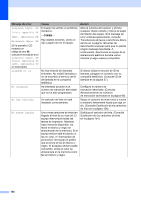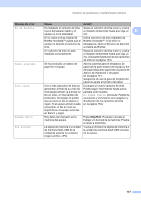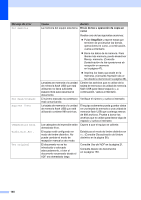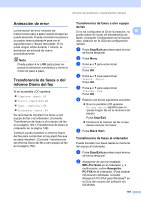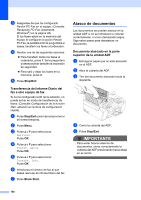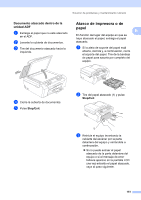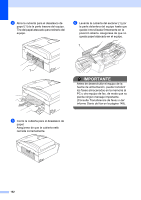Brother International MFC 495CW Software Users Manual - Spanish - Page 163
Stop/Exit, Mensaje de error, Causa, Acción
 |
UPC - 012502623175
View all Brother International MFC 495CW manuals
Add to My Manuals
Save this manual to your list of manuals |
Page 163 highlights
Solución de problemas y mantenimiento rutinario Mensaje de error No se detecta Papel atascado Poca tinta Quedan datos Sin archivo Causa Acción Ha instalado el cartucho de tinta Saque el cartucho de tinta nuevo y vuelva nuevo demasiado rápido y el a instalarlo lentamente hasta que oiga un B equipo no lo ha detectado. clic. Si no utiliza la tinta original de Brother Innobella™ puede que el equipo no detecte el cartucho de tinta. Utilice cartuchos de tinta originales de Brother Innobella™. Si el error no desaparece, llame al Servicio de atención al cliente de Brother. Un cartucho de tinta no está instalado correctamente. Saque el cartucho de tinta nuevo y vuelva a instalarlo lentamente hasta que oiga un clic. (Consulte Sustitución de los cartuchos de tinta en la página 154). Se ha producido un atasco de papel en el equipo. Abra la cubierta para el desatasco de papel (de la parte trasera del equipo) y tire del papel atascado siguiendo los pasos de Atasco de impresora o de papel en la página 151. Asegúrese de que la guía de longitud del papel se ajusta al tamaño del papel. Uno o más cartuchos de tinta se aproximan al final de su vida útil. Si el equipo emisor va a enviar un fax en color, el 'intercambio de protocolos' del equipo le pedirá que se envíe el fax en blanco y negro. Si el equipo emisor puede convertirlo, el fax en color se imprimirá en el equipo como fax en blanco y negro. Encargue un nuevo cartucho de tinta. Puede seguir imprimiendo hasta que la pantalla LCD muestre No puede imprim. (Consulte Pedido de accesorios y suministros en la página ii y Sustitución de los cartuchos de tinta en la página 154). Hay datos de impresión en la memoria del equipo. Pulse Stop/Exit. El equipo cancela el trabajo y lo borrará de la memoria. Pruebe a volver a imprimirlo. La tarjeta de memoria o la unidad de memoria flash USB de la unidad de soporte no contiene ningún archivo .JPG. Vuelva a introducir la tarjeta de memoria o la unidad de memoria flash USB correcta en la ranura. 147